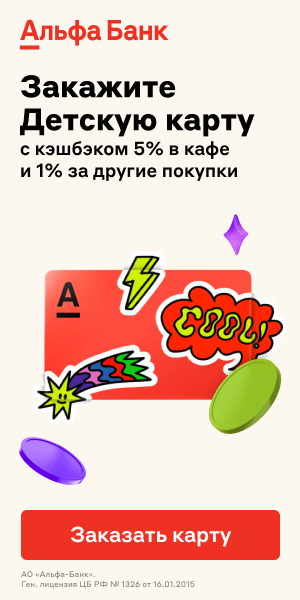Соединение нескольких фото в одно. Создание коллажа.
Автор мастер-класса Анастасия
7. Соединение нескольких фото в одно. Создание коллажа. (Работа в Презентации Microsoft Office PowerPoint)
1. Нажимаем "Вставка", "Рисунок"
7. Соединение нескольких фото в одно. Создание коллажа. (Работа в Презентации Microsoft Office PowerPoint)
1. Нажимаем "Вставка", "Рисунок"
2. Выбираем необходимые фото и нажимаем "Вставить"
3. Уменьшаем до необходимого размера
но у нас получились неподходящие размеры, поэтому...
4. Обрезаем фото. Для этого нажимаем "Формат", "Обрезка". И обрезаем до нужного размера, все картинки.
4. Обрезаем фото. Для этого нажимаем "Формат", "Обрезка". И обрезаем до нужного размера, все картинки.
5. Вот, что у нас получается
6. Сохраняем файл:
1 - Открываем меню
2 - Выбираем место сохранение
3 - Вводим имя файла
4 - Выбираем тип файла "Рисунок в формате JPEG"
5 - Нажимаем сохранить
1 - Открываем меню
2 - Выбираем место сохранение
3 - Вводим имя файла
4 - Выбираем тип файла "Рисунок в формате JPEG"
5 - Нажимаем сохранить
7. Нажимаем "Только текущий слайд"
И вот конечный результат
И еще примеры